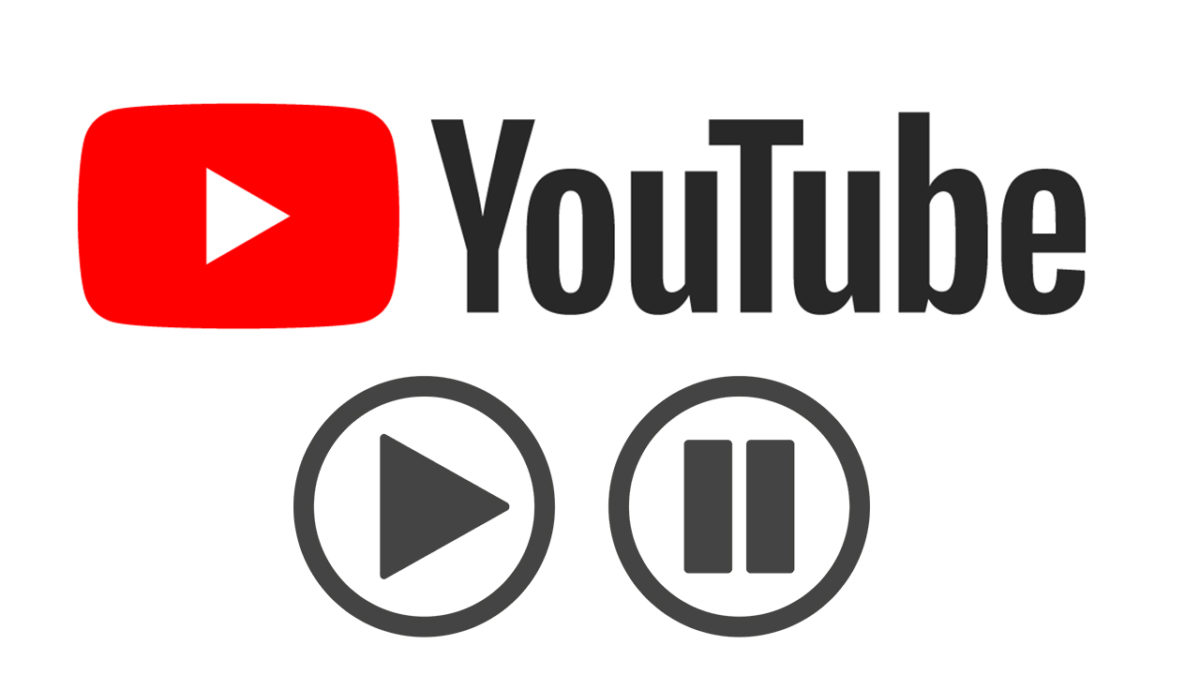
La reproducción automática de YouTube es una función muy útil, ya que nos permite ver varios vídeos seguidos sin que tengamos que mover un dedo. A continuación te mostramos cómo poner en YouTube la reproducción automática para que puedas activarla en tu móvil, ordenador y TV.
Antes de abordar cómo poner en YouTube la reproducción automática, dejemos claro qué hace esta función. La reproducción automática reproduce otro vídeo tras finalizar el que estamos viendo. Tras terminar un vídeo, comenzará una cuenta atrás, cuando esta cuenta atrás finalice, automáticamente comenzará un nuevo vídeo relacionado. Si estamos viendo una lista de reproducción, comenzará el siguiente vídeo de la lista.
Para activar o desactivar la reproducción automática en YouTube, simplemente tocaremos el botón de reproducción automática. En el caso de los móviles, primero tocaremos la pantalla de reproducción para que nos aparezcan varias opciones. De entre todas, pulsaremos el interruptor con el icono de play, o pausa, en la parte superior de la pantalla.
Para activarlo, el interruptor de reproducción automática debe quedar con el símbolo de play orientado hacia la derecha. Una vez activado, no es necesario guardar ningún cambio, podremos seguir viendo el vídeo. Para desactivarlo, pulsaremos en el interruptor hasta que el símbolo de pausa quede orientado hacia la izquierda. De todos modos, tras pulsar el interruptor, debajo aparecerá un breve texto que te indicará si has activado o desactivado la reproducción automática.
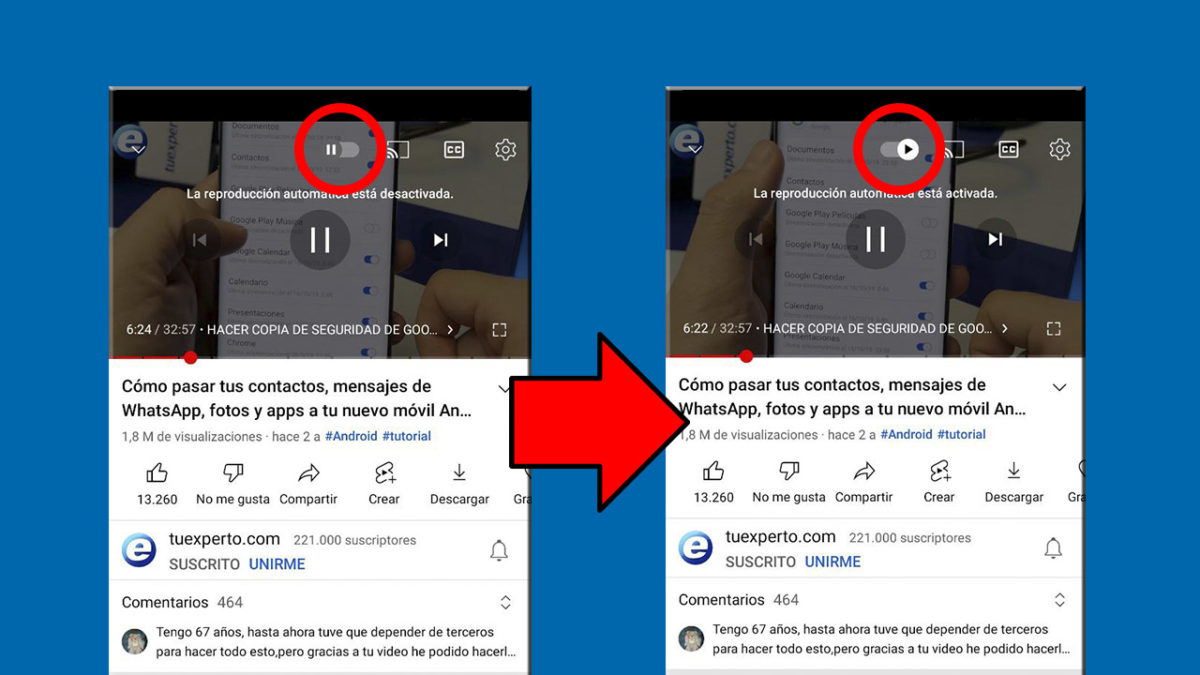
Dónde está el botón de reproducción automática en YouTube
Sabemos dónde se encuentra el botón en móviles, pero también nos interesa descubrir dónde está el botón de reproducción automática en YouTube en ordenadores y televisores. Así aclararemos cómo poner en YouTube la reproducción automática en estos dispositivos.
En ordenadores el botón de reproducción de YouTube está en la ventana de visualización. Eso sí, al contrario que en móviles, se encuentra debajo de la línea de reproducción, en la parte inferior de la pantalla. Como en móviles, activa o desactiva la reproducción automática pulsando en el interruptor.
Finalmente, en televisores debes dirigirte a Configuración. Dentro de Configuración, pulsa en Reproducción automática y selecciona Activado o Desactivado para activar o desactivar la reproducción automática. Si has conectado tu móvil al televisor, puedes utilizar tu móvil para activar la reproducción automática desde la cola de reproducción.
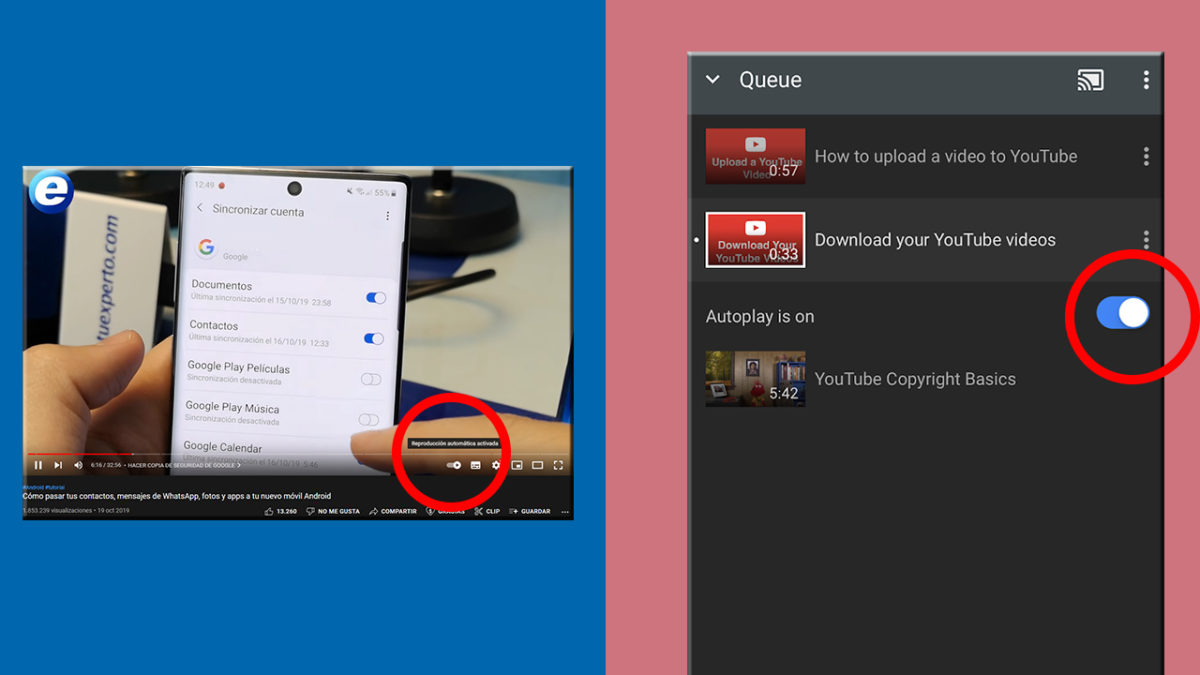
Por qué la reproducción automática de YouTube se activa sola
Quizás te preguntes por qué la reproducción automática de YouTube se activa sola. La reproducción automática está activada de forma predeterminada para usuarios mayores de 18 años y desactivada de forma predeterminada para usuarios de entre 13 y 17 años. Según indica la página Ayuda para YouTube, una cuenta de menores tutelada por sus tutores, no podrá activar o desactivar la reproducción automática sin el permiso de estos.
Por otra parte, la reproducción se activará o desactivará dependiendo de tu conexión a internet. Si estás conectado a una red móvil y no interactúas con YouTube en 30 minutos, la reproducción automática se desactivará. Si estás conectado a una red Wi-Fi, la reproducción automática se desactivará tras 4 horas. Así evitarás un consumo involuntario de internet.
Una misma cuenta puede tener activada la reproducción automática en un dispositivo y tenerla desactivada en otros. Por ejemplo, activarla en tu móvil y desactivarla en tu ordenador. Sabes cómo poner en YouTube la reproducción automática, así que ya puedes elegir en qué dispositivos la activas y en cuales no.
OTROS TRUCOS PARA YouTube
- Cómo poner un comentario destacado en YouTube desde el móvil
- Cómo quitar la reproducción automática de YouTube en el móvil
- Cómo cambiar en YouTube la velocidad de un vídeo en el móvil
- Cómo ver videos de YouTube en segundo plano en Android
- Por qué YouTube Go no me deja descargar vídeos
- Cómo cuenta las visitas YouTube
- Cómo hacer streaming en YouTube desde mi móvil
- Cómo ver mis comentarios en YouTube
- Cómo quitar la restricción de edad en YouTube en el móvil
- Cómo participar en un chat en directo de YouTube
- Cómo cambiar el idioma en YouTube para Android
- Cómo cambiar la foto en tu canal de YouTube
- Cómo hacer una lista de reproducción en YouTube
- Cómo hacer un canal en YouTube y ganar dinero con él
- Cómo crear una cuenta en YouTube desde el móvil
- Por qué no aparecen los comentarios en YouTube
- Cómo editar vídeos para YouTube en Android
- Cómo configurar YouTube para niños
- Cómo quitar los anuncios de YouTube en Android
- Cómo poner foto de perfil en YouTube
- Cómo descargar en Android vídeos de YouTube
- Por qué YouTube se detiene a cada rato
- Cómo subir canciones a YouTube para escucharlas a través de Android Auto
- Cómo descargar YouTube Go gratis en mi móvil
- Cómo saber cuál es la parte de un vídeo más reproducido en YouTube
- Cómo conectar el móvil al televisor para ver YouTube 2022
- Cómo poner en YouTube la reproducción automática
- Los mejores vídeos de bromas de YouTube para celebrar el Día de los Inocentes
- Cómo ver resúmenes de vídeos de YouTube gracias a ChatGPT




